Operation Manual
Table Of Contents
- Acronis Backup and Security 2010
- Inhaltsverzeichnis
- Vorwort
- Installation und Deinstallation
- Erste Schritte
- 6. Übersicht
- 7. Alle beheben
- 8. Konfigurieren der Grundeinstellungen
- 9. Verlauf und Ereignisse
- 10. Assistent
- Standard-Ansicht
- Profi Modus
- 16. Oberfläche
- 17. Antivirus
- 17.1. Echtzeitschutz
- 17.2. Prüfvorgang
- 17.3. Vom Prüfvorgang ausgeschlossene Objekte
- 17.4. Quarantäne
- 18. AntiSpam
- 19. Kindersicherung
- 20. Privatsphärekontrolle
- 20.1. Status der Privatsphärekontrolle
- 20.2. Antispyware/Identitätskontrolle
- 20.3. Registrierung prüfen
- 20.4. Cookie-Kontrolle
- 20.5. Skript-Kontrolle
- 21. Firewall
- 22. Schwachstellen
- 23. Verschlüsseln
- 24. Spiele-/Laptop-Modus
- 25. Heimnetzwerk
- 26. Aktualisierung
- Integration in Windows und Third-Party Software
- 27. Integration in das Windows Kontextmenu
- 28. Integration in Web-Browser
- 29. Integration in Instant Messenger Programme
- 30. Integration in Mail Clients
- 30.1. Konfigurationsassistent
- 30.1.1. Schritt 1/6 - Einführung
- 30.1.2. Schritt 2/6 - Ausfüllen der Freundes-Liste
- 30.1.3. Schritt 3/6 - Bayesianische Daten löschen
- 30.1.4. Schritt 4/6 -Trainieren des Bayesian-Filters mit legitimen E-Mails
- 30.1.5. Schritt 5/6 - Trainieren des Bayesian-Filters mit Spam-Mails
- 30.1.6. Schritt 6/6 - Assistent abgeschlossen
- 30.2. Antispam Symbolleiste
- 30.1. Konfigurationsassistent
- Wie man
- Fehlediagnose und Problemlösung
- 33. Problemlösung
- 33.1. Installationsprobleme
- 33.2. Acronis Backup and Security 2010 Dienste antworten nicht
- 33.3. Datei und Druckerfreigabe im Wi-Fi (Drathlos) Netzwerk funktioniert nicht.
- 33.4. Antispamfilter funkioniert nicht richtig
- 33.5. Entfernen von Acronis Backup and Security 2010 fehlgeschlagen
- 34. Support
- 33. Problemlösung
- Glossar
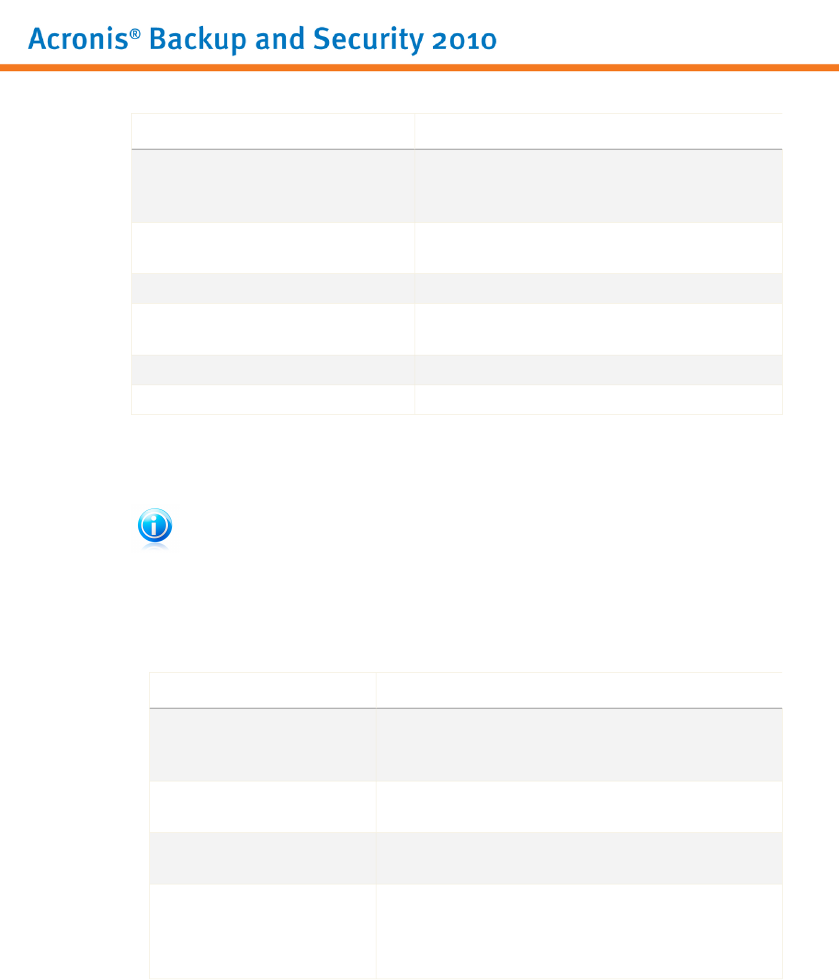
BeschreibungOptionen
in Kilobytes (KB) festlegen indem Sie den
Wert in dieses Feld eingeben Limitiere zu
prüfende Archivgröße auf.
Prüft den Inhalt von E-Mails und deren
Attachments.
Prüfe innerhalb von E-Mail
Archiven
Prüft die Bootsektoren des Systems.Boot-Sektoren
Prüft den Speicher auf Viren und andere
Malware.
Speicher prüfen
Prüft Einträge in der Systemregistrierung.Registry prüfen
Prüft gespeicherte Cookies von Webseiten.Cookies prüfen
● Aktionsoptionen. Legen Sie die durchzuführende Aktion für jede Kategorie von
entdeckten Dateien fest, indem Sie die Optionen in dieser Kategorie verwenden.
Anmerkung
Um eine neue Aktion festzulegen, klicken Sie auf die aktuelle Erste Aktion und
wählen die gewünschte Option aus dem Menü. Legen Sie eine Zweite Aktion fest,
die durchgeführt wird, falls die Erste fehlschlägt.
▶ Wählen Sie die durchzuführende Aktion für die erkannten Dateien: Die folgenden
Optionen sind verfügbar:
BeschreibungAktion
Es wird keine Aktion für infizierte Dateien
ausgeführt. Diese Dateien können Sie in der
Berichtsdatei einsehen.
Keine Aktion
durchführen
Den Malware-Kode aus den entdeckten infizierten
Dateien entfernen.
Dateien reparieren
Infizierte Dateien werden ohne Warnung sofort
gelöscht.
Dateien löschen
Verschiebt die infizierte Datei in die Quarantäne.
Dateien in der Quarantäne können nicht
In die Quarantäne
verschieben
ausgeführt oder geöffnet werden; aus diesem
Grund besteht kein Infektionsrisiko?
▶ Wählen Sie die durchzuführende Aktion für die als verdächtig erkannten Dateien:
Die folgenden Optionen sind verfügbar:
Antivirus
132










